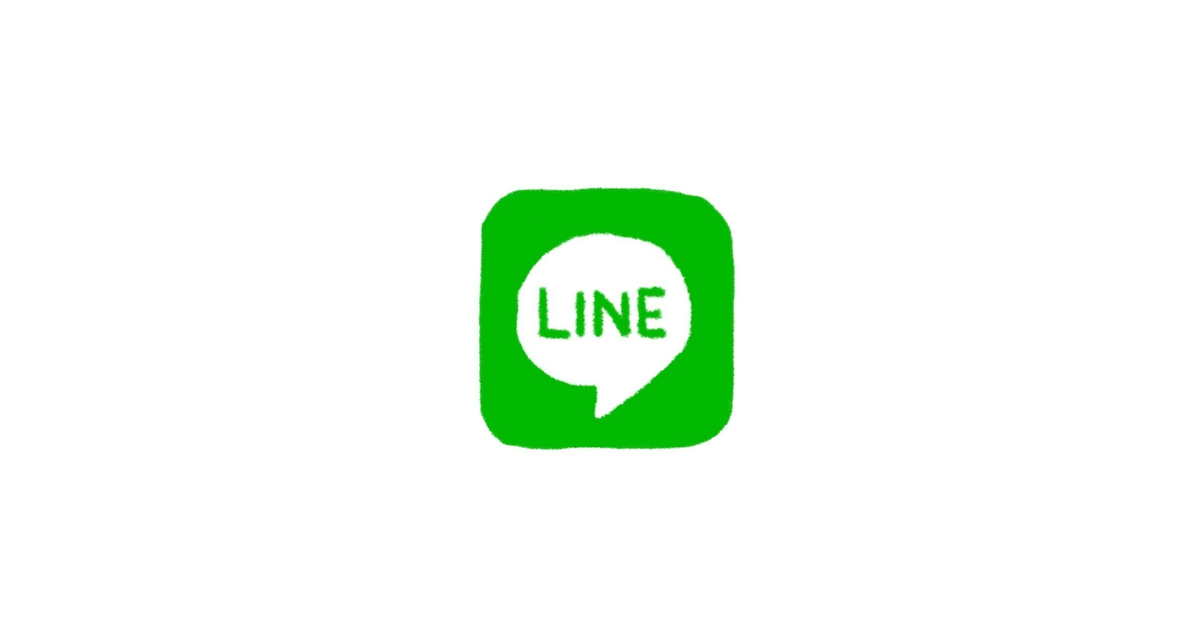
【プログラミング不要】GPT-4をカスタムしてLINEチャットボットをサクッとつくる!
はじめに
この記事では、「GPT-4」もしくは「GPT-3.5-turbo」をカスタムしたLINE向けのチャットボットを「ノーコード」で作成する方法をご紹介します。ChatGPTで利用できるGPT-4やGPT-3.5-turboを、専門知識を与えたボットをLINEアカウントとして公開できます。
下記の記事の続きになるため、あらかじめご覧いただいてから読み進めてください。
💡上記記事は、Slackチャットボットを作成するための記事になります。Slackチャンネルは作成せず、LINEのチャットボットのみを作りたい方は、上記記事の前半部分(手順4: エージェントを公開する)まで、お読みください。
本記事では引き続きmiiboを利用して、ノーコードでLINEアカウントを作成していきます。
前回の記事のおさらい
GPT-4に専門知識を与えたチャットボット、「ミーボくん」を作成しました。ミーボくんは、株式会社miiboの専門知識について話すことができるチャットボットでした。

今回は、このミーボくんをLINEのチャットボットにしていきます!
LINEボット作成の手順
miiboでエージェントが作成されていること前提で話を進めます。
手順1: LINE公式アカウントの作成
まずはLINE for Businessのページへ行き、LINE公式アカウントの「管理画面」へログインを行いましょう。

LINEのビジネスアカウントがない場合は、登録を行ってください。
ビジネスアカウントを作成し、LINE公式アカウントの「管理画面にログイン」をクリックします。
LINE Official Account Managerのページが表示されたら、左上の「作成」をクリックします。

必要な情報を入力していきましょう。
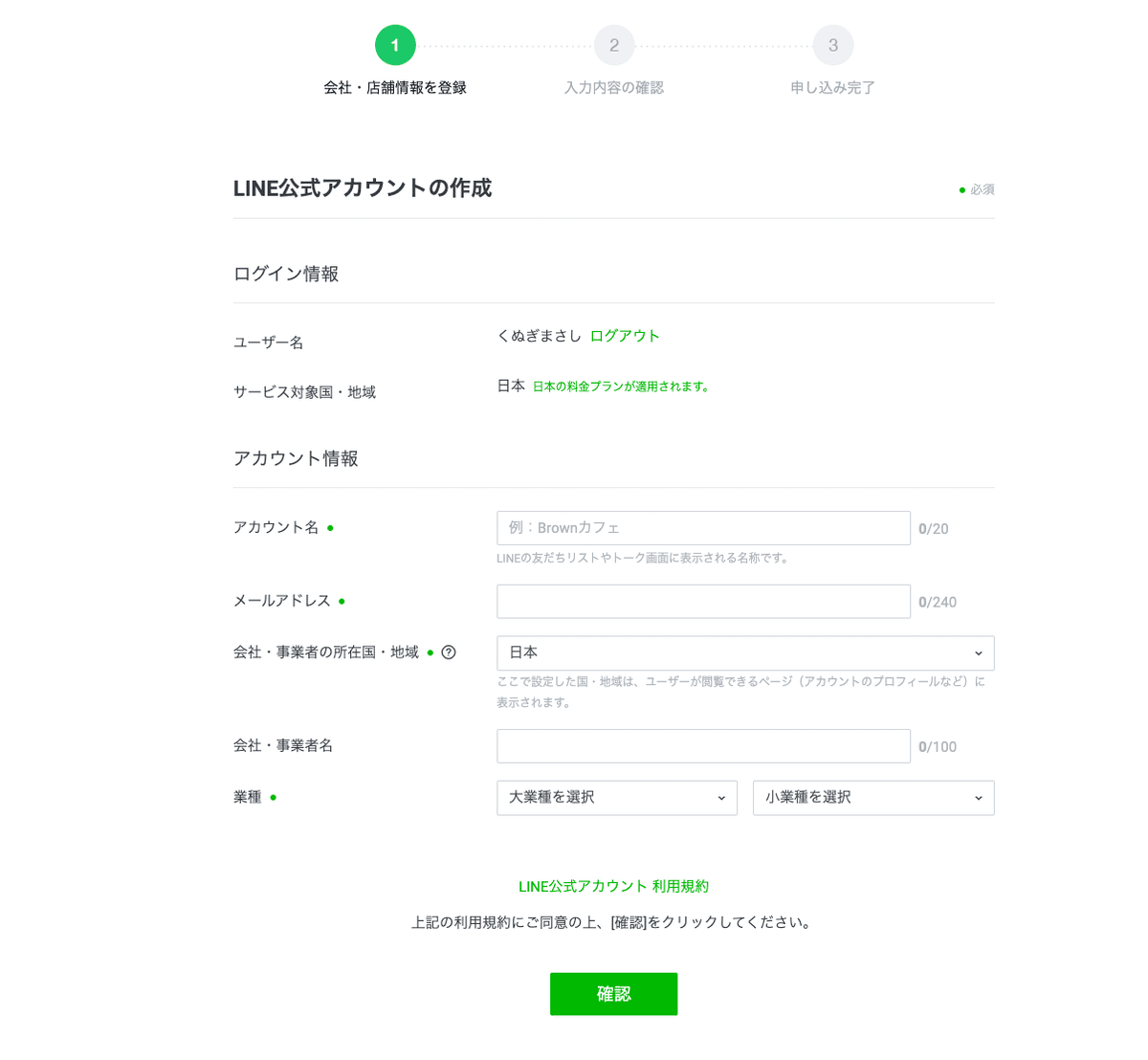

アカウントが作成できました🎉
アイコンの変更等、適宜プロフィールを変更しましょう。

手順2: miiboに必要な情報を取得する
アカウントが作成できたら、miiboとの連携に必要な情報を取得していきます。
miiboで必要なのは、下記の2つの項目です。
1. Channel Secret
2. Channel Access Token
手順2-1: Messaging APIの有効化
Messaging APIを有効にします。
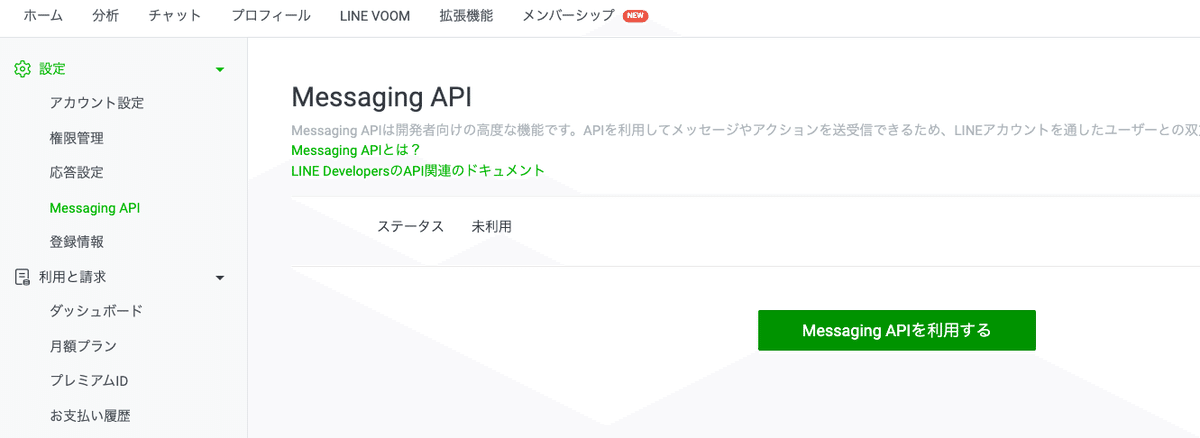
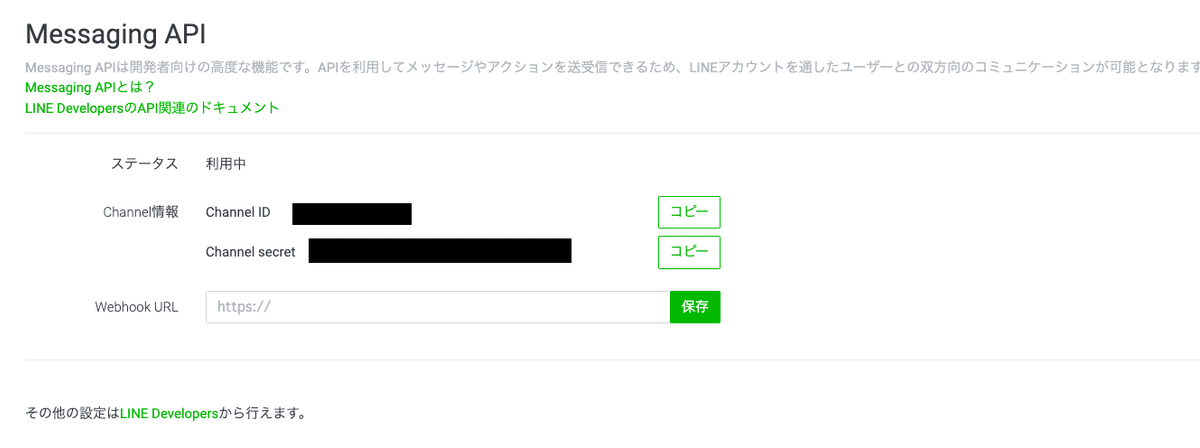
miiboはこのMessaging APIを裏側で利用し、会話を行います。
この設定画を行ったら「LINE Developers」のページへ移動します。
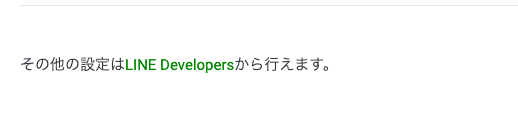
コンソールへ進みましょう。
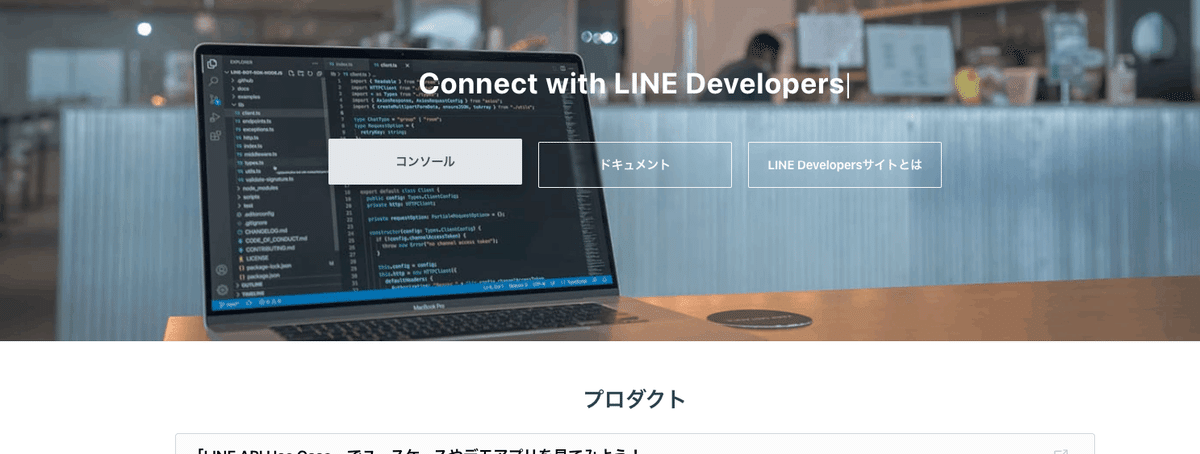
手順2-2: miiboに必要な情報を取得
LINE Developersに表示されている、先程作成したボットをクリックします。

「Basic Settings」のタブに表示されている項目を確認します。

まずはこのページの下部にある、「Channel secret」を控えてください。

次に、「Messaging API」のタブに移動します。

ページ下部にある、Channel access tokenを発行して控えます。

手順3: miiboの公開設定画面で必要な情報を入力する
取得した「Channel secret」と「Channel access token」を、miiboの公開設定画面のLINE連携欄に入力します。

連携をすると、Webhook URLが発行されます。
このURLをコピーします。
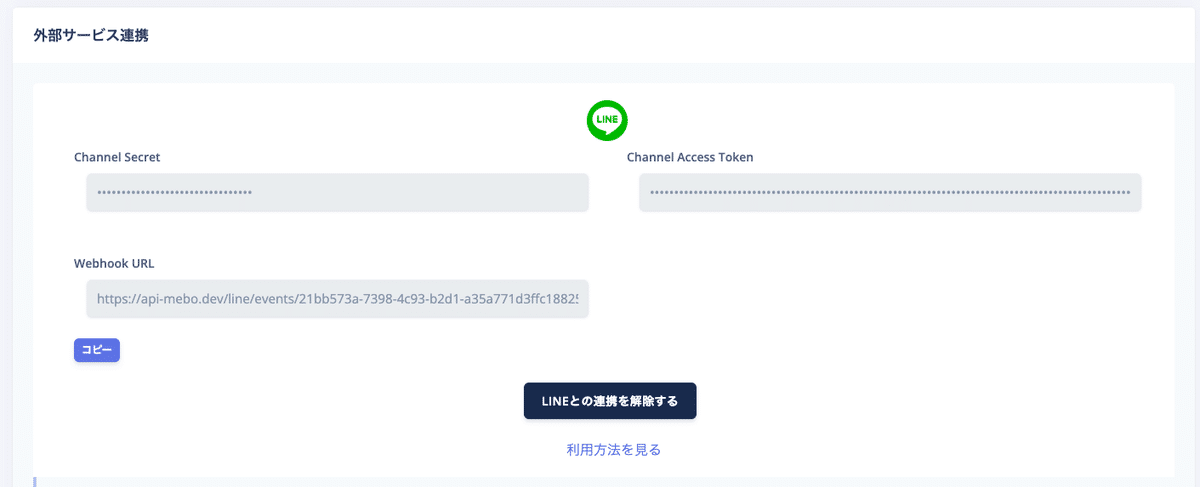
手順4: Webhook URLの設定
LINE Developersのページの「Messaging API」タブへ戻ります。
Webhook settingsにコピーしたURLを貼り付けます。

Verifyをして思考をしたら、「Use webhook」を有効にします。

手順5: 応答設定の有効化
最後に、LINE Official Account Managerの画面に戻ります。
「応答設定」に移動します。

まずは、チャットをオンにします。

「チャットの応答方法」で「手動チャット」を選択します。

ここまでの設定で、LINE Botと会話ができるようになっています!
作成したLINEを友だち登録して話しかけてみましょう。

miiboで作成したエージェントから応答が返されれば成功です🎉
まとめ
以上の手順で、プログラミングをすることなくGPTを利用したAI LINE公式アカウントを作ることができました。手軽に高精度な会話ができるLINE公式アカウントが作成できるので、ぜひお試しください!
miiboでは下記2つのGPTモデルが利用可能です。用途に応じて、ぜひ使い分けてみてください!
より精度を求める場合(速度は遅い) -> GPT-4
精度は多少落ちるがサクサク使いたい -> GPT-3.5-turbo
以上、miiboを利用したLINE公式アカウントの作成方法のご紹介でした。
最後までお読みいただきありがとうございます。
この記事が気に入ったらサポートをしてみませんか?
